![]()
Malwarebyte Free Antivirusは無料のセキュリティソフト。
Malwarebyte Free Antivirus の特徴
- ウイルス・ランサムウェア・スパイウェア・アドウェア・トロイの木馬などの脅威を検出して削除
- ブラウザ拡張機能をインストールしてブラウザを保護
- セキュリティ ステータスを確認できる Trusted Advisorを実装
- Microsoft Defenderの補完に最適
Free Antivirusはリアルタイム保護機能が利用できないが、インストールしても Microsoft Defenderでリアルタイム保護される。
開発元
- 開発元:Malwarebytes
- 開発元の拠点:米国
システム要件
- バージョン:5.2.4
- OS:Windows 7/ 8.x/ 10/ 11
- CPU:SSE2に対応した Intel/ AMD 800MHz 以上
- ストレージ:2GB 以上の空きスペース
ダウンロード
インストールと設定

公式サイト から「FREE ANTIVIRUS DOWNLOAD」をクリックしてインストーラーをダウンロード。
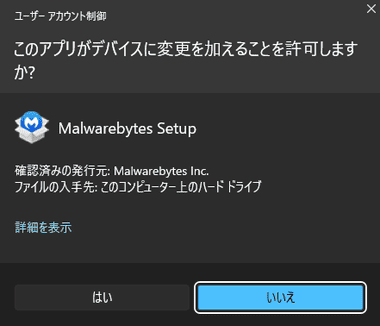
ダウンロードしたインストーラーを起動し、ユーザーアカウント制御のプロンプトが表示されたら「はい」で許可。
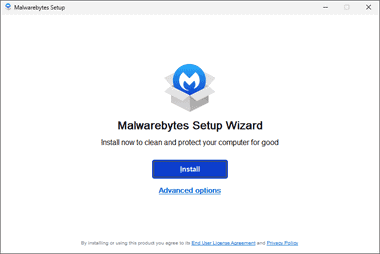
セットアップウィザードが開くので「Install」をクリック。
インストール先を変更する場合は Advanced option で編集。

Personal を選択して「Next」。
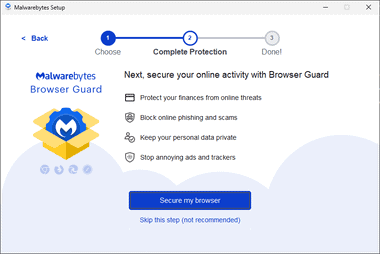
「Secure my browser」を選択すると悪意のあるサイトのほか広告やトラッカーをブロックするブラウザ拡張機能が追加インストールされる。
拡張機能が不要なら Skip this for now をクリック。
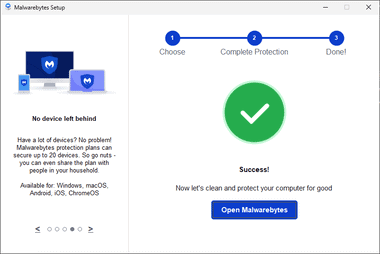
インストールが完了したら「Open Malwarebytes」をクリック。
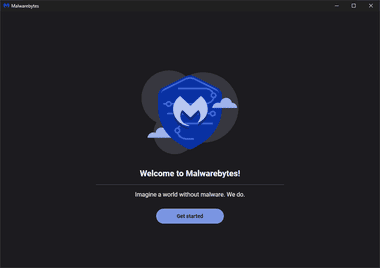
Anti-Malwareが起動してウエルカム画面が表示されるので「Get started」。
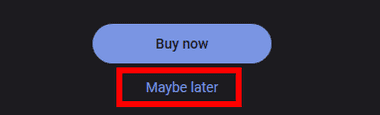
無料版を利用する場合は Maybe later を選択。

インストール後 14日間は有料の Premium版を試用できるので「Continue with free trial」。


試用が開始したら「Got it」。
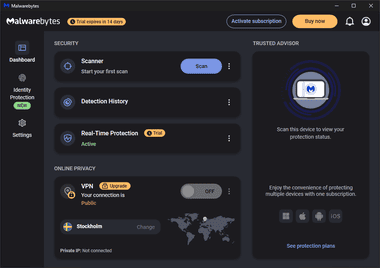
Malwarebyteが利用可能になる。
ブラウザ拡張機能の有効化
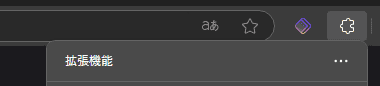
![]()
セットアップ時に「Add Browser Guard」を選択していると拡張機能がインストールされるので、ブラウザの拡張機能から Malwarebyte Browser Guard をクリック。
拡張機能がインストールされていない時はブラウザの拡張機能ストアで Malwarebyte Browser Guard を検索してインストール。
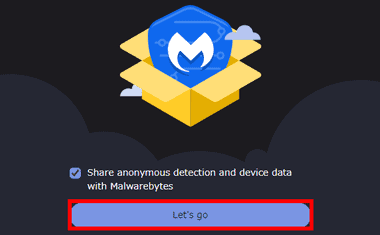
「Let’s go」をクリック。
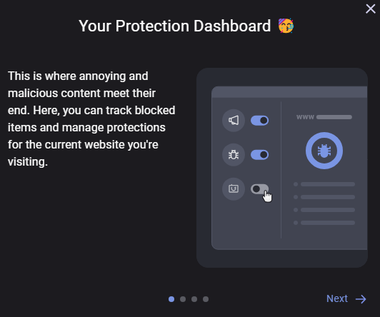
ガイドが表示されるので閉じる。
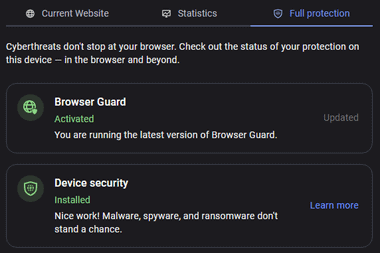
Full protection で Browser Guard と Device security が有効になってることを確認し、ブラウザの空白部分をクリックして設定画面を閉じる。
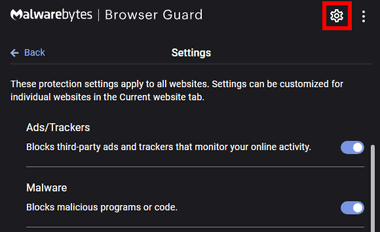
ブロックする対象は「設定」から編集できるがデフォルト設定で問題ない。
Malwarebyte Free Antivirus の使い方
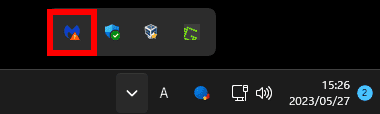
Malwarebyteは Windows 起動時に自動起動してシステムトレイに常駐し、一定期間スキャンが実行されていないとアイコンに注意マークが付く。
無料版ではスケジュールを利用できないため、スキャンは手動で実行が必要。
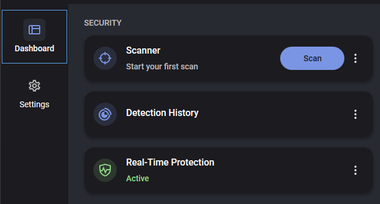
左サイドパネルの Dashboard を開いて「Scan」でウィルススキャンを実行。
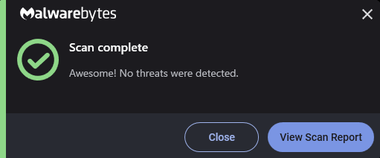
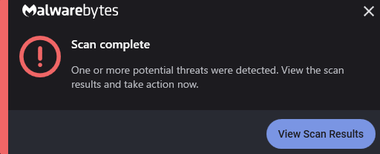
スキャンが完了すると通知が表示されるので「View Scan Report」でレポートを確認。
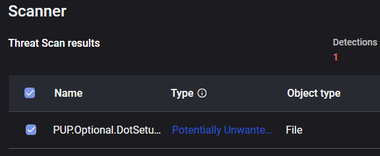

スキャンで検出された脅威は一覧表示されるので、内容を確認して不要なプログラムであれば「Quarantine」で隔離する。
最も多く検出される PUP(Potentially Unwanted Program)は 潜在的な脅威・望ましくないプログラム のことで、直接的な被害がない不審なプログラムなのだが、不用意に削除してしまうと使用しているアプリに不具合が生じる可能性もあるため必ず確認する。
Malwarebytesは 2009年に独自のデータベースと知的財産を盗まれたとして IObitを告発しており、IObit のプログラムをPUP(不審なアプリ) として検出する。
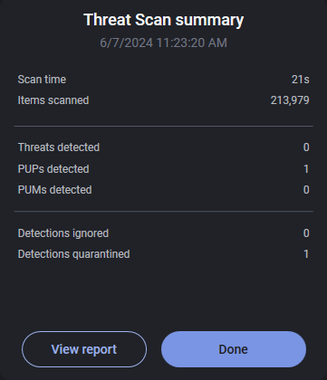
隔離実行後は Threat Scan summary の「Done」をクリックしてダッシュボードに戻る。
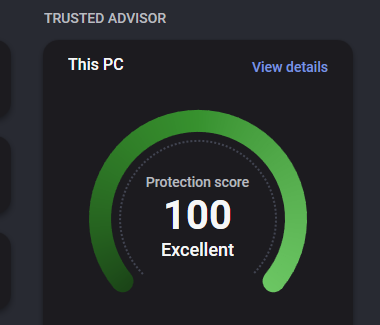
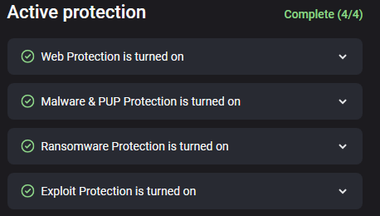
Trusted Advisor はセキュリティレベルをプロテクションスコアで表示しており、「View details」から詳細を確認できる。
備考
Malwarebytesのマルウェア検出率は AVLab などで実証済み。
日本語は未サポートだが操作がシンプルなので困ることはなく、ブラウザは Edgeしか保護しない Microsoft Defenderの補完用アプリに最適。
アップグレード
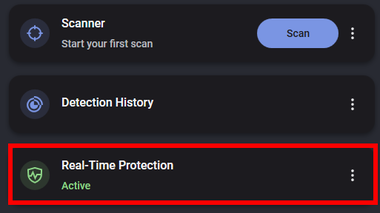
有料版にアップグレードするとリアルタイムプロテクションでコンピュータを保護するので、問題が発生しない限り操作は必要ない。
スキャンのスケジュールも可能になる。
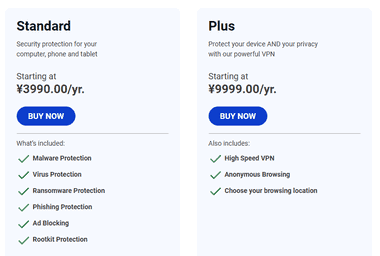
有料版はマルウェア対策の全機能が利用可能になる Standard と Standardに VPN を追加した Plus プランが提供されている。
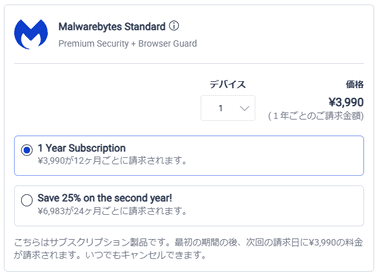
使用するデバイス数とサブスクリプションの期間を選択して決済。
決済方法はクレジットカードと PayPalが利用でき、決済はドイツの決済代行サービス「クレバーブリッジ」で処理される。
関連記事
Microsoft Defenderだけでなくサードパーティ製のセキュリティアプリと併用でき、マルウェアやスパイウェアの検出と削除が可能な無料セキュリティツール
Windowsを稼働させずにマルウェアを駆除するため、Windowsが起動していると検出できないランサムウェアなどのマルウェアも駆除できる無料のマルウェア駆除ツール
ローグウェアやアドウェアのほかルートキットの検出が可能で、他の常駐型セキュリティソフトと併用できるため補完ツールに最適なインストール不要の無料セキュリティソフト







